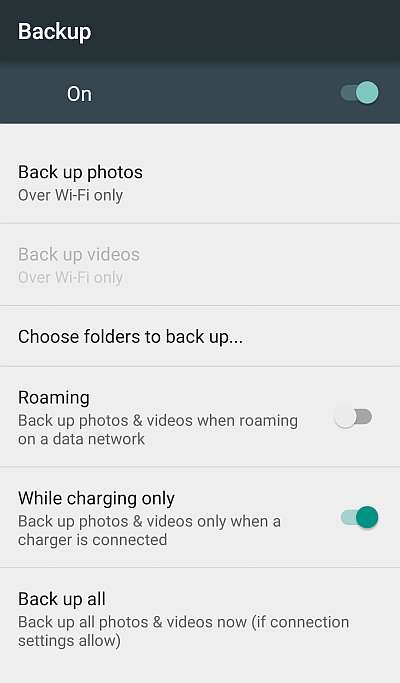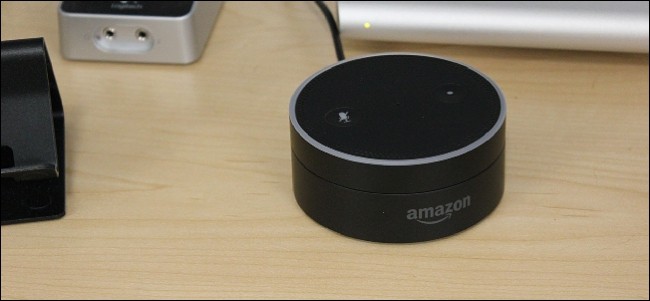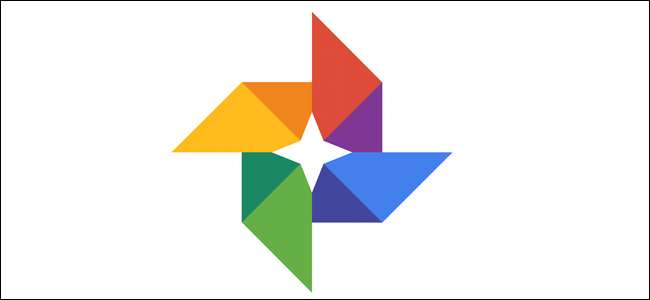
Google फ़ोटो एक साधारण छवि होस्टिंग सेवा की तरह लग सकता है, लेकिन यह वास्तव में काफी शक्तिशाली है। Google फ़ोटो क्लाउड स्टोरेज, छवि होस्टिंग और छवि साझाकरण सेवाओं के बीच की खाई को पाटता है, जो फ्लिकर, आईक्लाउड, ड्रॉपबॉक्स और वनड्राइव को कड़ी टक्कर देता है।
आप शायद जानते हैं कि Google फ़ोटो आपके से फ़ोटो का बैकअप ले सकता है एंड्रॉयड या आईओएस डिवाइस, और आप कर सकते हैं इसे वेब से एक्सेस करें अपनी लाइब्रेरी देखने के लिए। आप शायद यह भी जानते हैं कि जब आप उनकी "उच्च गुणवत्ता" सेटिंग (जो कि 16-मेगापिक्सेल सीमा तक फ़ोटो का अर्थ है और 1080p तक की एचडी वीडियो है) के लिए चुनते हैं, तो Google फ़ोटो मुफ्त असीमित भंडारण प्रदान करता है। इससे अधिक कोई भी, और यह आपके Google ड्राइव संग्रहण की ओर गिना जाएगा। हालाँकि इस एप्लिकेशन से जुड़ी अधिकांश सुविधाओं और सेवाओं के बारे में कुछ समय के लिए चर्चा की गई है, लेकिन यहां कुछ परे की मूल बातें हैं, जिनके बारे में आप नहीं जानते होंगे।
लोग, स्थान और ऑब्जेक्ट खोजें
Google फ़ोटो स्वचालित रूप से आपके अपलोड किए गए चित्रों को स्थान और दिनांक के अनुसार व्यवस्थित करेगा। उन्नत छवि मान्यता और Google के बड़े डेटाबेस जानकारी का उपयोग करते हुए, यह आपकी तस्वीरों के विषय को काफी आसानी से पहचान सकता है। किसी भी चीज़ के लिए अपनी फ़ोटो खोजें: एक शादी, जिसमें आप पिछले महीने शामिल हुए थे, जो तस्वीरें आपने छुट्टियों के दौरान ली थीं, अपने पालतू जानवरों की तस्वीरें, भोजन और बहुत कुछ। नीचे दाईं ओर, खोज आइकन स्पर्श करें और बॉक्स से, वह लिखें जो आप खोजना चाहते हैं-जैसे भोजन, कार, या आपका पालतू और "एंटर" या "खोज" स्पर्श करें।
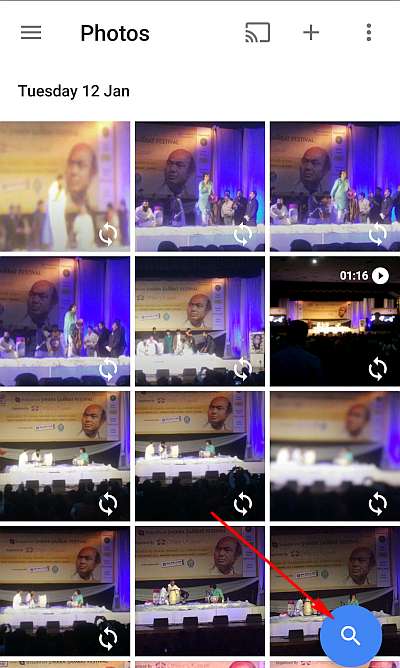
Google फ़ोटो ऐप कुछ जटिल छवि प्रसंस्करण तकनीकों का उपयोग करके फ़ोटो को एक साथ समूहित करता है। ऑटो-ग्रुपेड तस्वीरें मुख्य खोज इंटरफ़ेस में दिखाई जाती हैं। आपके द्वारा यहां देखी जाने वाली श्रेणियां इस बात पर निर्भर करती हैं कि आप क्या तस्वीरें लेते हैं। ये समूह आपके द्वारा देखी जाने वाली जगहें हो सकते हैं, जिन लोगों को आप जानते हैं, या वस्तुएं जैसे कि भोजन, कार, बाइक, और बहुत कुछ। सबसे ऊपर, आपको कई फ़ेस दिखाई देंगे जो फ़ोटो ऐप आपके अपलोड किए गए चित्रों में देखे गए हैं।
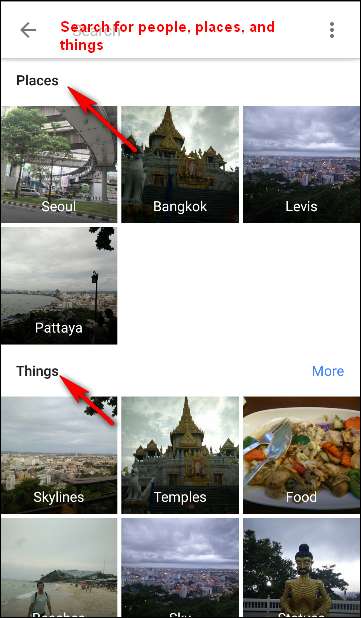
समूह समान चेहरे एक साथ और उन्हें लेबल
Google फ़ोटोज़ एक साथ समान चेहरों को समूहित करने के लिए आपकी तस्वीरों में चेहरों के मॉडल बनाते हैं। इस तरह, आप कुछ लोगों (जैसे "मॉम" या "जेनी") की तस्वीरों के लिए अपनी फोटो लाइब्रेरी खोज सकते हैं। चेहरे समूह और लेबल आपके खाते के लिए निजी हैं, और आप जिन लोगों के साथ फ़ोटो साझा करते हैं, उन्हें यह दिखाई नहीं देता है। फेस समूह के लिए एक लेबल बनाने के लिए, "यह कौन है?" पर टैप करें। एक चेहरा समूह के शीर्ष पर स्थित है। एक नाम या उपनाम दर्ज करें (या सुझावों में से चुनें)। जब आप एक चेहरा समूह लेबल करते हैं, तो आप खोज बॉक्स का उपयोग करके उस लेबल के साथ खोज कर सकते हैं।
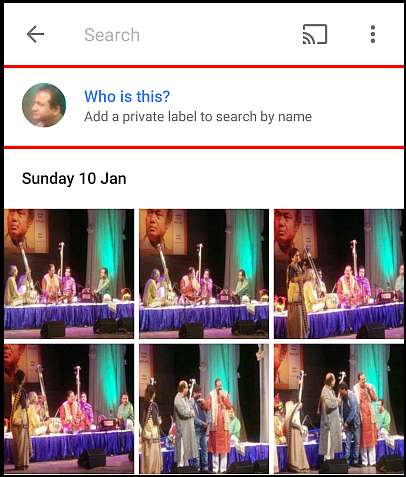
यदि आप लेबल नाम को बदलना या हटाना चाहते हैं, तो "विकल्प" मेनू पर टैप करें और "लेबल संपादित करें या निकालें" चुनें।
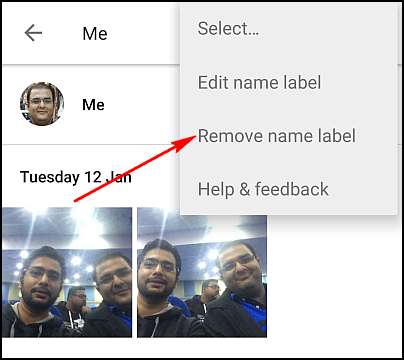
यदि एक ही व्यक्ति के लिए एक से अधिक फेस ग्रुप हैं, तो आप उन्हें मर्ज कर सकते हैं। एक नाम के साथ चेहरे समूहों में से एक को लेबल करें, फिर उसी नाम के साथ दूसरे चेहरे समूह को लेबल करें। जब आप दूसरे नाम की पुष्टि करते हैं, तो Google फ़ोटो आपसे पूछेगा कि क्या आप चेहरे के समूहों को मर्ज करना चाहते हैं। फेस ग्रुपिंग डिफ़ॉल्ट रूप से जारी है, लेकिन आप "सेटिंग" में समान चेहरों को एक साथ रखना बंद कर सकते हैं। शीर्ष बाईं ओर, हैमबर्गर मेनू टैप या क्लिक करें। "समूह समान चेहरों" के आगे, स्विच बंद करें। जब आप इस सेटिंग को बंद कर देते हैं, तो यह आपके खाते के सभी चेहरे समूहों, उन समूहों के लिए आपके द्वारा बनाए गए चेहरे के मॉडल और आपके द्वारा बनाए गए किसी भी लेबल को हटा देगा।

बैकअप और सिंक सेटिंग्स बदलें
आपकी फ़ोटो और वीडियो एक विशेष Google खाते के लिए समर्थित हैं। हालाँकि, आप Google खाते की सेटिंग में कौन से खाते का उपयोग करना है, कौन सी तस्वीरों का बैकअप लेना है, और बहुत कुछ बदल सकते हैं। शीर्ष बाईं ओर, हैमबर्गर मेनू स्पर्श करें और "सेटिंग> बैक अप और सिंक करें" चुनें।
- सक्रिय खाता : जिस Google खाते को आप अपनी फ़ोटो और वीडियो भी सहेज रहे हैं, उसे बदलने के लिए, इसे बदलने के लिए खाता नाम को स्पर्श करें।
- आकार अपलोड करें : यहां आप दो स्टोरेज साइज "हाई क्वालिटी" और "ऑरिजनल" के बीच चयन कर सकते हैं। "उच्च गुणवत्ता" सेटिंग के साथ आप असीमित फ़ोटो और वीडियो का बैकअप ले सकते हैं। यह विकल्प उन लोगों के लिए अच्छा है जो गुणवत्ता के बारे में ज्यादा परवाह नहीं करते हैं, लेकिन ठेठ मुद्रण और साझा करने के लिए पर्याप्त हैं। "ओरिजिनल" सेटिंग के साथ, आपको सीमित स्टोरेज (15 जीबी फ्री स्टोरेज) मिलती है, लेकिन अगर आप ऑरिजनल क्वालिटी की परवाह करते हैं और डीएसएलआर कैमरे से फोटो लेते हैं, तो यह एक अच्छा विकल्प है। गुणवत्ता सेटिंग्स को बदलने के लिए "अपलोड आकार" पर टैप करें, लेकिन याद रखें कि यदि आप उन्हें "मूल" सेटिंग्स में बदलते हैं तो आपके खाते में पर्याप्त भंडारण होना चाहिए।
- फ़ोटो का बैक अप लें वाई-फाई या दोनों पर: चुनें कि क्या आप केवल वाई-फाई, या वाई-फाई और सेलुलर नेटवर्क पर अपनी तस्वीरों का बैकअप लेना चाहते हैं। यदि आप अपने वीडियो का बैकअप लेना चाहते हैं तो आप "सभी का बैकअप लें" चुन सकते हैं। याद रखें, यदि आप अपने मोबाइल नेटवर्क का उपयोग करके अपलोड करते हैं, तो आप डेटा का उपयोग कर सकते हैं, या अपने वाहक से शुल्क वसूल सकते हैं।
- केवल चार्ज करते समय : यदि आप इस विकल्प को स्विच करते हैं, तो आपके फ़ोटो और वीडियो केवल तभी अपलोड किए जाएंगे जब आपका डिवाइस बाहरी पावर स्रोत से जुड़ा हो। इसलिए यदि आप छुट्टी यात्रा पर हैं, तो आपको अपने डिवाइस की बैटरी लाइफ के बारे में चिंता करने की ज़रूरत नहीं है।